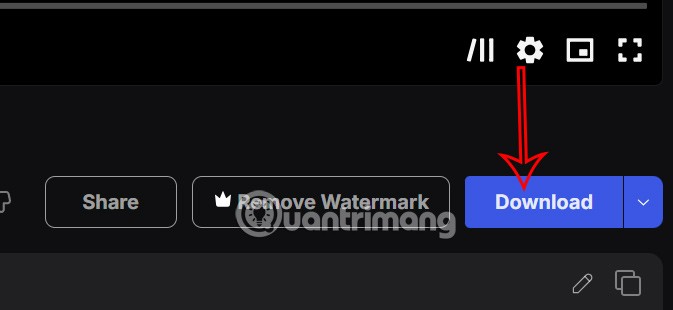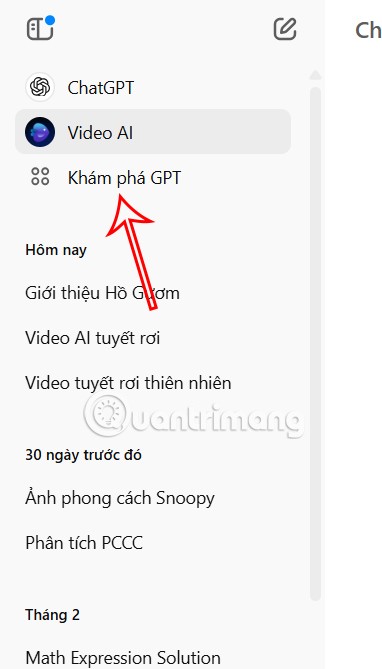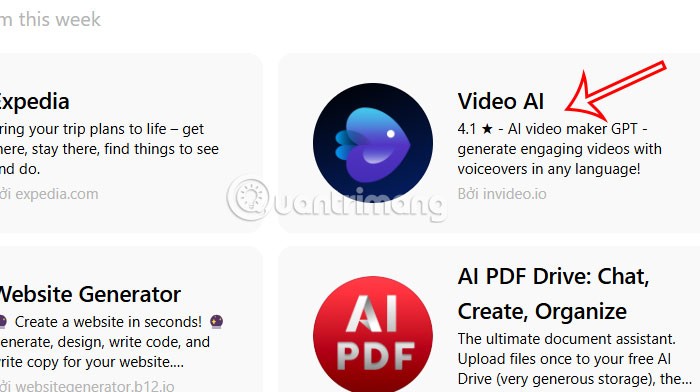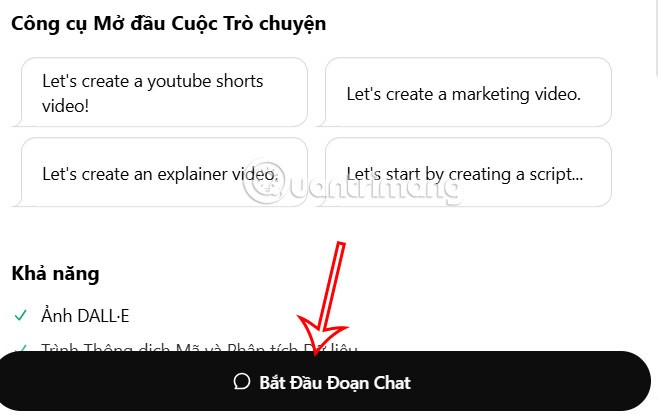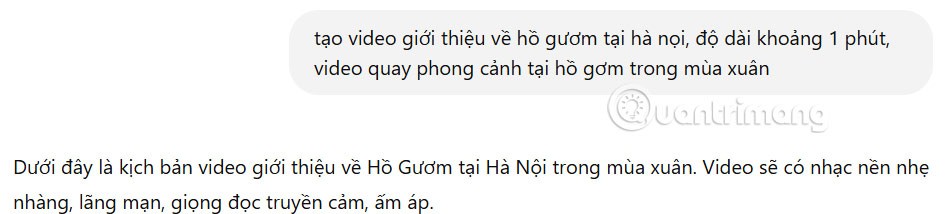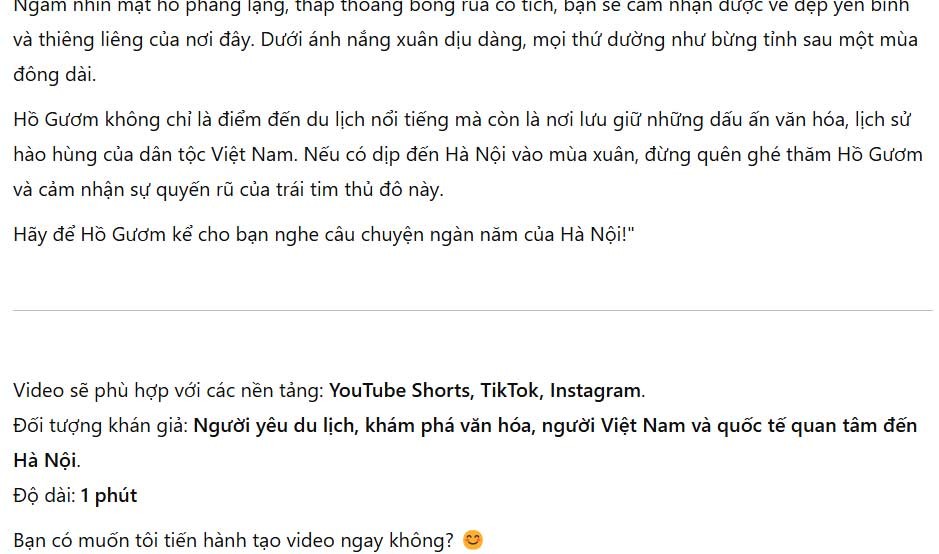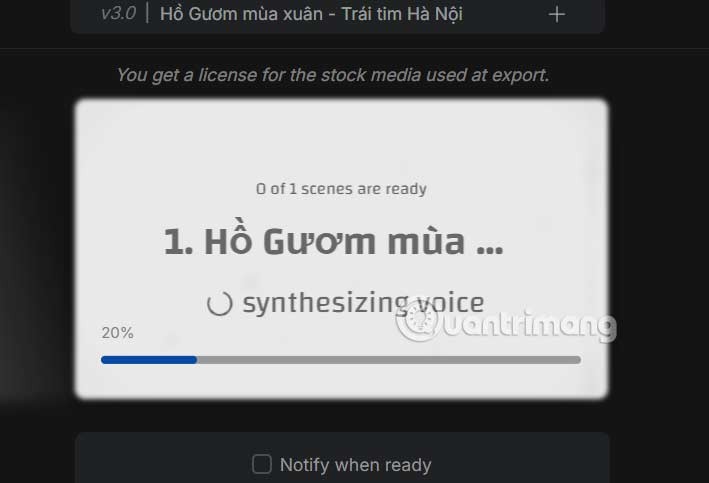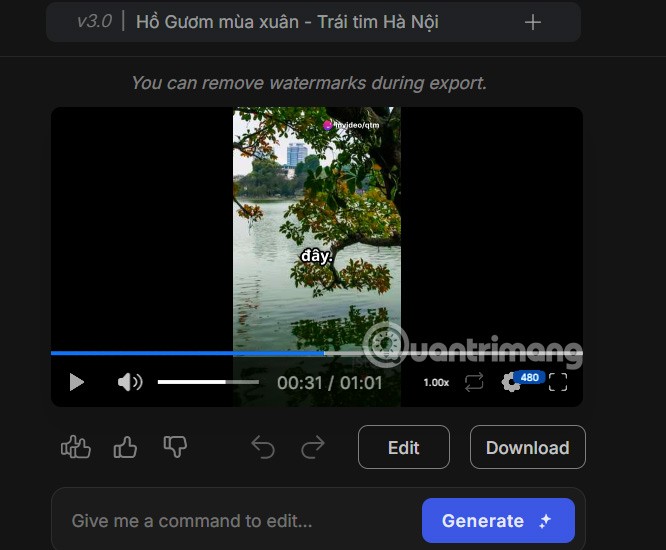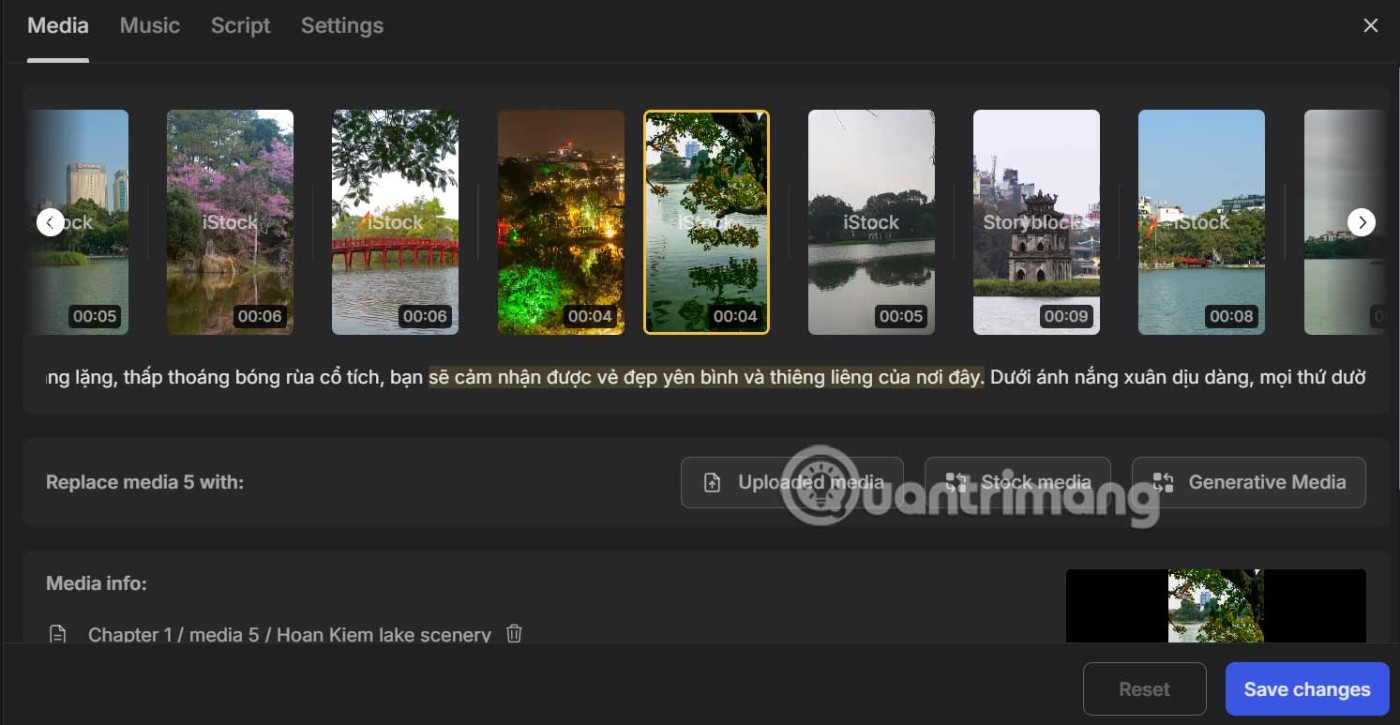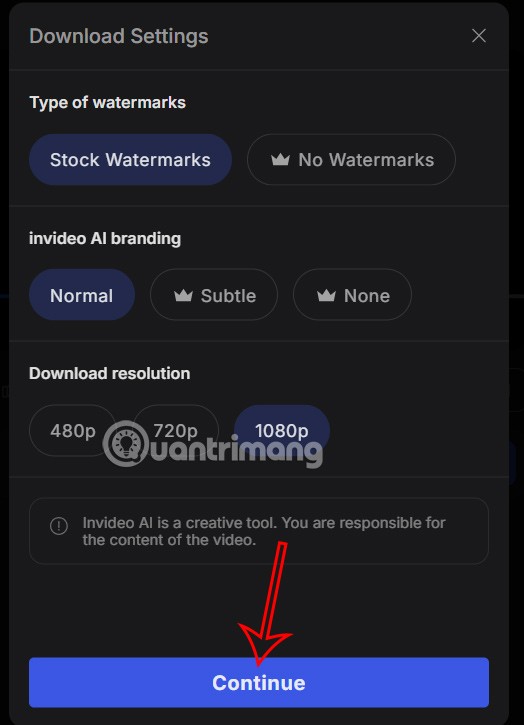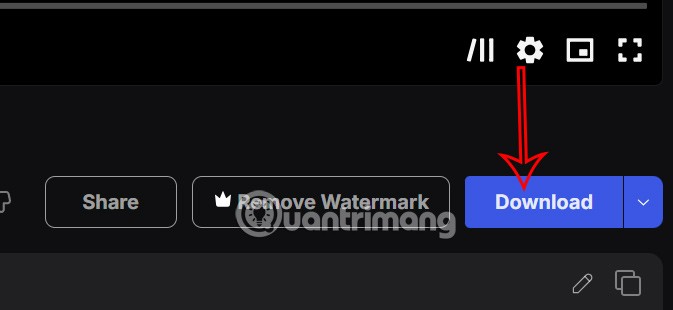ChatGPT-Erweiterungen ermöglichen Nutzern die freie Umsetzung ihrer Ideen, beispielsweise beim Erstellen von Videos auf ChatGPT. Benutzer müssen lediglich die Beschreibung des KI-generierten Videos auf ChatGPT eingeben. Anschließend analysiert die Erweiterung invideo.io den Inhalt und erstellt das KI-Video. Nachfolgend finden Sie eine Anleitung zum Erstellen von Videos auf ChatGPT.
So erstellen Sie KI-Videos auf ChatGPT
Schritt 1:
Zuerst müssen sich Benutzer bei ChatGPT anmelden, dann im linken Menü nachsehen und auf „GPT erkunden“ klicken.
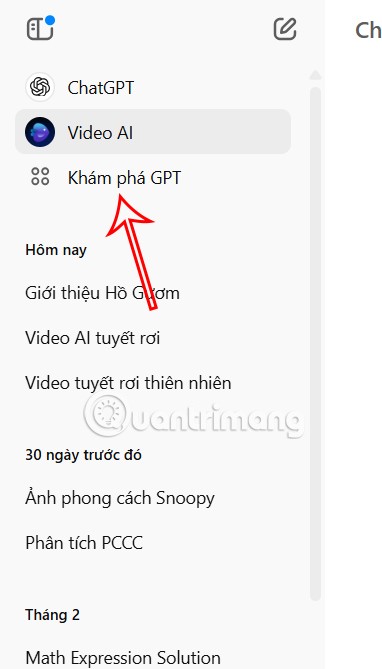
Zeigen Sie die Anwendungsoberfläche auf ChatGPT an, scrollen Sie nach unten und klicken Sie auf die zu verwendende Video-AI-Anwendung.
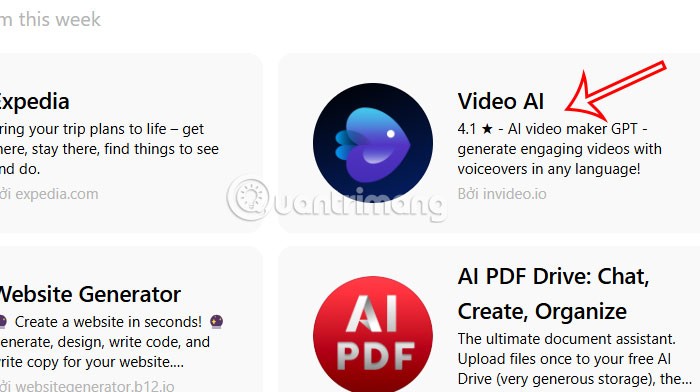
Schritt 2:
Anschließend werden auf ChatGPT Informationen zur Anwendung zur Videoerstellung angezeigt. Benutzer klicken zum Ausführen auf „Chat starten“.
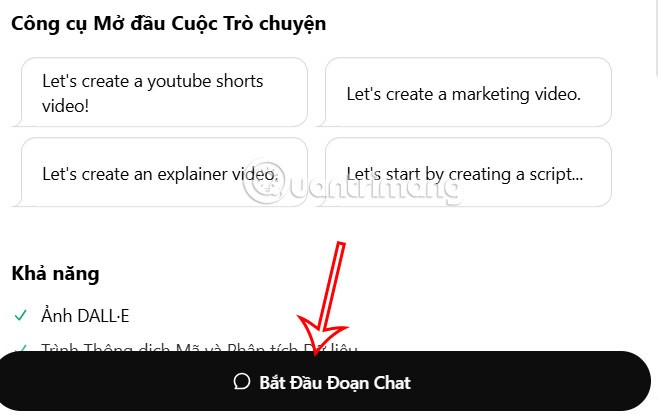
Schritt 3:
Nun geben wir die Anfrage zur Erstellung eines KI-Videos in die Benutzeroberfläche ein und drücken die Eingabetaste. Anschließend erhalten Sie das Skript, das das Video für Sie zur Vorschau erstellt.
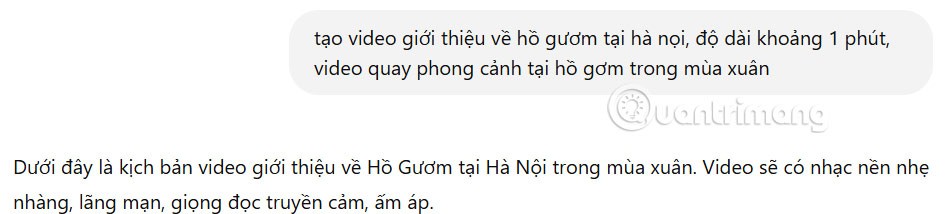
Sie lesen den Inhalt und das Videoskript, das die KI später erstellt. Wenn Sie zufrieden sind, geben Sie den Befehl zum Erstellen des auszuführenden Videos ein.
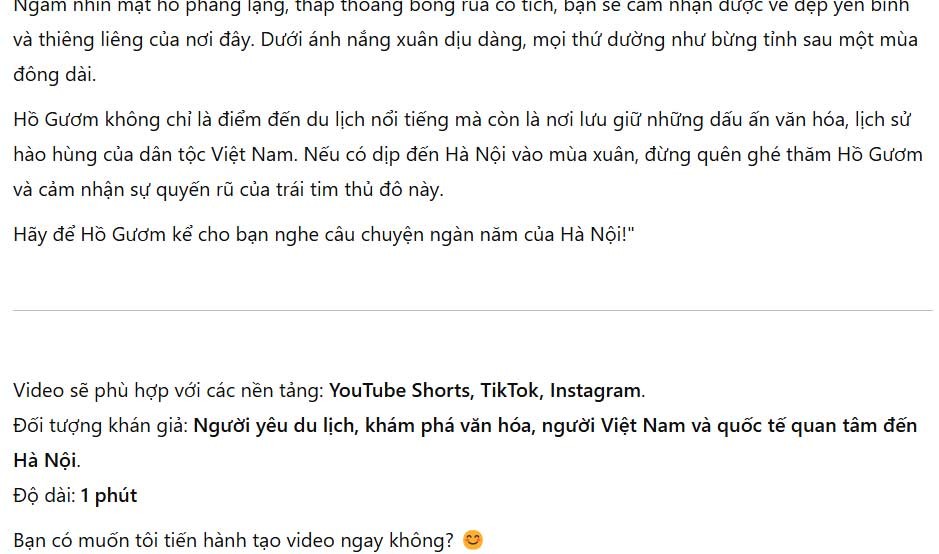
Schritt 4:
Anschließend wird eine Antwort der App zur KI-Videoerstellung auf ChatGPT angezeigt. Nutzer klicken auf den blauen Link, um zur KI-Videoerstellungsoberfläche auf Invideo zu wechseln.

Wir warten, bis der Videoerstellungsprozess auf ChatGPT abgeschlossen ist. Dieser Vorgang hängt von der Länge des zu erstellenden Videos sowie vom gewünschten Inhalt ab.
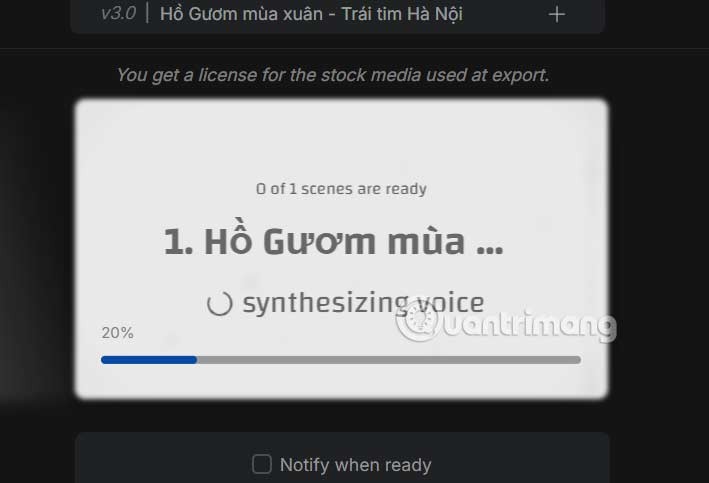
Schritt 5:
Wenn der KI-Videoerstellungsprozess abgeschlossen ist, wird das KI-Video wie gewohnt angezeigt. Wir können auf „Bearbeiten“ klicken, um das Video zu bearbeiten.
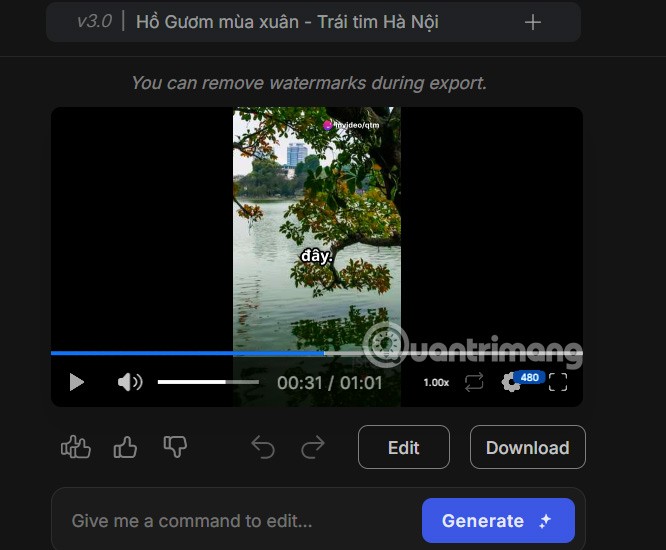
Die Videobearbeitungsoberfläche ist in verschiedene Bereiche unterteilt. Sie können den Beschreibungsinhalt erneut eingeben, um die Szene im Video nachzubilden. Wenn Änderungen vorgenommen wurden, klicken Sie auf „Änderungen speichern“ , um den neuen Inhalt für das Video zu speichern und mit der Erstellung eines neuen Videos fortzufahren.
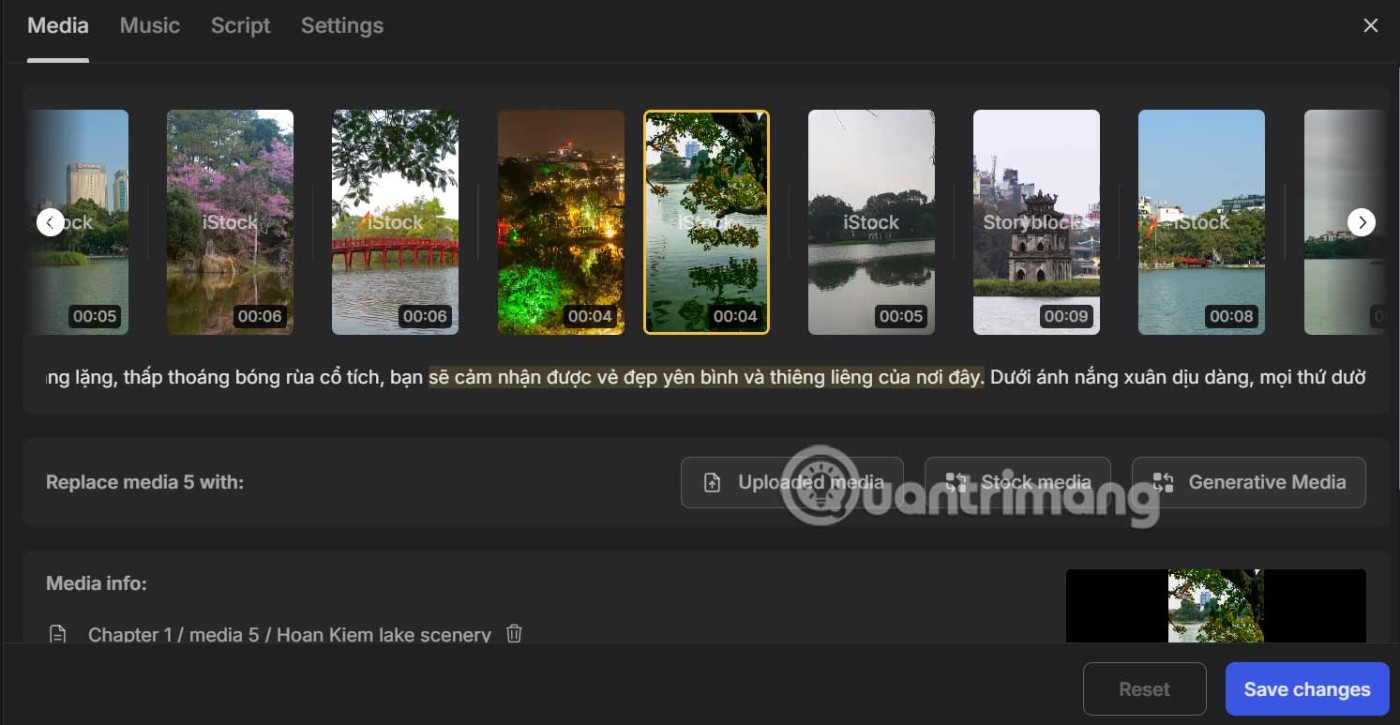
Ihr KI-generiertes Video wird mit einem Wasserzeichen versehen sein, da Sie die kostenlose Version verwenden. Klicken Sie unten auf „Fortfahren“ , um fortzufahren.
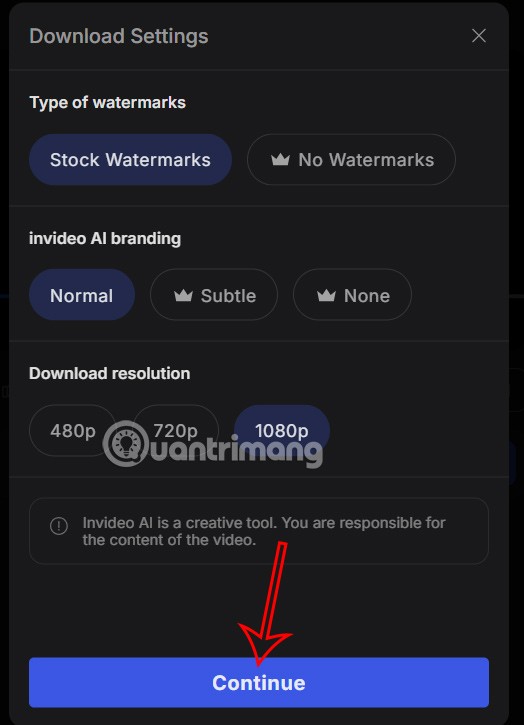
Abschließend klickt der Benutzer auf die Schaltfläche „Herunterladen“, um das Video auf den Computer herunterzuladen, und fertig.